การเชื่อมต่ออินเทอร์เน็ตแบบไร้สายนั้นมีน้ำหนักมากเมื่อเทียบกับสายเคเบิล เรามีอุปกรณ์ที่ใช้งานร่วมกันได้มากขึ้นเรื่อย ๆ และเทคโนโลยีก็ก้าวหน้าด้วยการนำเสนอความเร็วเสถียรภาพและคุณภาพที่มากขึ้น อย่างไรก็ตามในหลาย ๆ ครั้งปัญหาอาจเกิดขึ้น เกิดข้อผิดพลาดที่ทำให้เราไม่สามารถนำทางเครือข่ายได้อย่างถูกต้อง ในบทความนี้เราจะอธิบาย ทำไมอะแดปเตอร์ Wi-Fi จึงหายไป และสิ่งที่เราสามารถทำได้เพื่อแก้ปัญหานี้และสามารถนำทางได้ตามปกติ
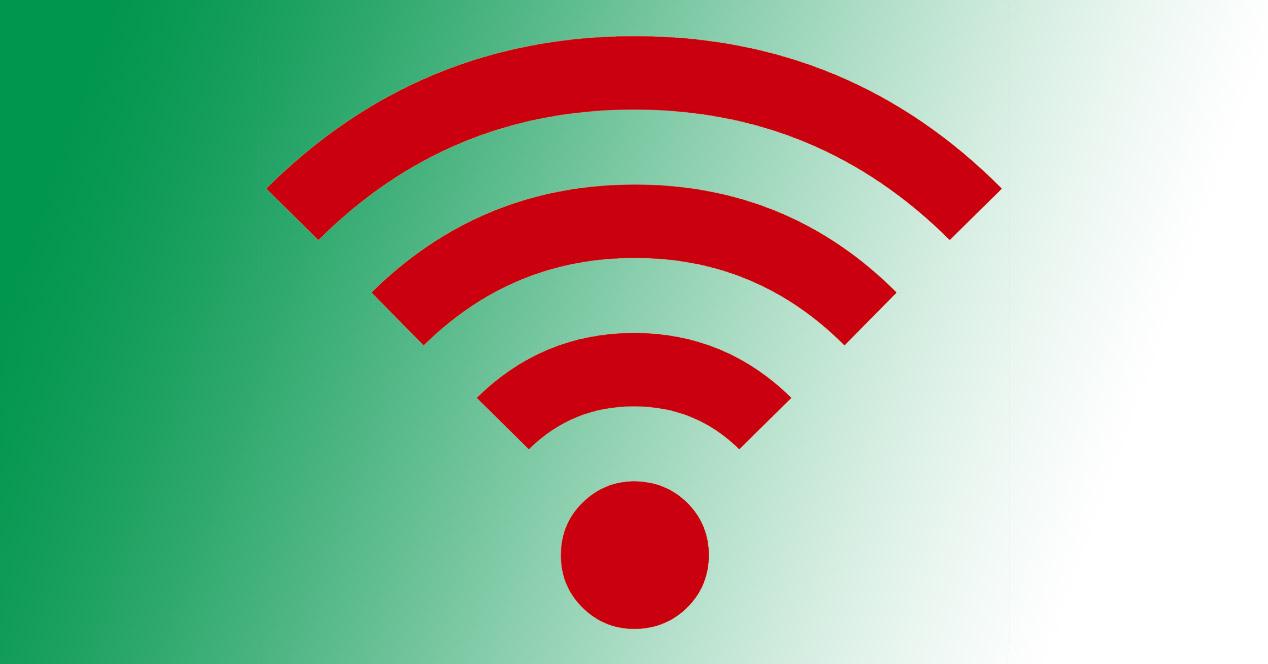
สาเหตุที่อแด็ปเตอร์ Wi-Fi หายไป
ไม่มีเหตุผลเดียวที่ทำให้เกิด การ์ดเครือข่ายไร้สาย ในคอมพิวเตอร์ของเราไม่สามารถใช้งานได้ ซึ่งอาจเกิดจากข้อผิดพลาดและปัญหาที่แตกต่างกัน ดังนั้นเราต้องทราบสาเหตุหลักและจัดการแก้ไขปัญหาเพื่อเชื่อมต่อกับเครือข่ายตลอดเวลา
ขาดคนขับ
สาเหตุหลักประการหนึ่งที่ไม่ต้องสงสัยเลยว่าการ์ด Wi-Fi หายไปหรือไม่เคยปรากฏในระบบของเราเลยก็คือเราไม่มี ไดรเวอร์ ติดตั้งอย่างถูกต้อง โดยทั่วไประบบปฏิบัติการเช่น such Windows มักจะตรวจจับอุปกรณ์ที่เราเชื่อมต่อและจดจำได้ดีโดยไม่ต้องติดตั้งอะไรเพิ่มเติม แต่บางครั้งอาจเกิดขึ้นได้ว่าการขาดไดรเวอร์ทำให้เราไม่สามารถใช้งานได้ดี
ดังนั้นสิ่งที่จำเป็นคือตรวจสอบให้แน่ใจว่าเราได้ติดตั้งไดรเวอร์ทั้งหมดอย่างถูกต้อง เราต้องพยายามดาวน์โหลดจากแหล่งที่เป็นทางการเสมอ เพื่อหลีกเลี่ยงปัญหาที่อาจส่งผลกระทบต่อเรา
การ์ดเครือข่ายที่ล้าสมัย
อีกสาเหตุหนึ่งที่อะแดปเตอร์ Wi-Fi หายไปคือมี เชย ไดรเวอร์ ผู้ใช้หลายคนมองข้ามข้อเท็จจริงนี้และสำคัญมาก เราต้องอัปเดตทุกอย่างอยู่เสมอเพื่อหลีกเลี่ยงปัญหาประเภทนี้นอกเหนือจากความสามารถในการใช้ประโยชน์จากการปรับปรุงที่มีอยู่
มัลแวร์ในระบบ
มีภัยคุกคามด้านความปลอดภัยมากมายที่อาจส่งผลกระทบต่อคอมพิวเตอร์ของเรา มีไวรัสหลายประเภทโทรจันและ มัลแวร์ . ซึ่งอาจส่งผลกระทบต่อระบบโปรแกรมที่ติดตั้งและฮาร์ดแวร์เอง นี่คือสิ่งที่อาจเกิดขึ้นกับการ์ดเครือข่าย
เป็นไปได้ว่าข้อบกพร่องที่เรากล่าวถึงในบทความนี้อาจเกิดจากซอฟต์แวร์ที่เป็นอันตรายบางประเภท ซึ่งอาจทำให้เกิดความขัดแย้งของอุปกรณ์และส่งผลต่อความปลอดภัยและประสิทธิภาพของเรา
ปัญหาทางกายภาพเกี่ยวกับการ์ดหรือขั้วต่อ
ไม่ต้องสงสัยเลยว่าเป็นอีกสาเหตุหนึ่งที่ทำให้การ์ดเครือข่าย Wi-Fi ถูกตัดการเชื่อมต่อและไม่ปรากฏขึ้น อาจมีปัญหาทางกายภาพบางอย่างที่ ส่วนประกอบถูกเผาหรือเสียหาย โดยการระเบิด ในกรณีนี้อาจทำงานได้ชั่วขณะ แต่มีการตัดและปัญหาอย่างต่อเนื่อง
ซอฟต์แวร์ขัดแย้งในระบบปฏิบัติการ
ความล้มเหลวประเภทนี้มักเกิดขึ้นหลังจากการอัพเดตระบบ เป็นสิ่งสำคัญมากที่จะต้องมีอุปกรณ์ที่มีเวอร์ชันล่าสุด แต่บางครั้งหลังจากเปลี่ยนเวอร์ชันของระบบปฏิบัติการอาจมี ความขัดแย้ง กับคนขับรถ เป็นอีกสาเหตุหนึ่งที่ทำให้อะแดปเตอร์เครือข่ายหายไปอย่างกะทันหันและเราไม่สามารถเชื่อมต่อแบบไร้สายได้
โดยทั่วไปจะแก้ไขได้ด้วยการอัปเดตไดรเวอร์ของการ์ดหรือตรวจสอบให้แน่ใจว่าการอัปเดตระบบปฏิบัติการไม่ได้ถูกตัดออกด้วยเหตุผลบางประการ ในกรณีร้ายแรง เราสามารถย้อนกลับการเปลี่ยนแปลงและรอการอัปเดตในอนาคตได้เสมอ
คำแนะนำเพื่อหลีกเลี่ยงปัญหาอะแดปเตอร์เครือข่าย
เราได้เห็นว่าอะไรคือสาเหตุหลักที่ทำให้อแด็ปเตอร์ Wi-Fi หายไป เราได้เห็นว่ามันสามารถเกิดขึ้นได้จากสาเหตุที่แตกต่างกันมากดังนั้นจึงควรคำนึงถึงวิธีแก้ไขที่เป็นไปได้บางอย่างที่เราจะให้เพื่อแก้ไขข้อผิดพลาดประเภทนี้
มีการอัปเดตทุกอย่าง
มีการอัปเดตอุปกรณ์และอะแดปเตอร์ของเรา ตลอดเวลาเป็นสิ่งสำคัญเพื่อให้ทำงานได้อย่างราบรื่น ในกรณีนี้ จำเป็นต้องมีการ์ด Wi-Fi เวอร์ชันล่าสุด แต่ก็จำเป็นต้องมีระบบปฏิบัติการด้วย
ในการอัปเดตไดรเวอร์ของการ์ดเครือข่ายใน Windows เราต้องไปที่ Start เราค้นหา Device Manager เราไปที่ เครือข่าย อะแดปเตอร์และเรามองหาการ์ดที่เราสนใจ เราต้องคลิกขวาแล้วคลิก Update driver

รักษาอุปกรณ์ให้ปลอดภัย
แน่นอนว่าสิ่งที่จะขาดไปไม่ได้เลยก็คือการมี ป้องกันอุปกรณ์ . เราสามารถใช้ประโยชน์จากเครื่องมือรักษาความปลอดภัยมากมาย ตัวอย่างคือการมีโปรแกรมป้องกันไวรัส ไฟร์วอลล์ และโปรแกรมอื่นๆ ที่ช่วยป้องกันการเข้าสู่ไวรัสและซอฟต์แวร์ที่เป็นอันตราย
นี่คือสิ่งที่เราต้องนำไปใช้โดยไม่คำนึงถึงประเภทของระบบหรืออุปกรณ์ที่เราใช้ Security ปัญหาเกิดขึ้นได้หลายวิธี และจำเป็นอย่างยิ่งที่เราต้องได้รับการปกป้องตลอดเวลา
รีเซ็ตการตั้งค่าเครือข่าย
เมื่อใดก็ตามที่เรามีปัญหาเช่นนี้เช่นความจริงที่ว่าอแด็ปเตอร์อินเทอร์เน็ตไร้สายหายไปเราสามารถ ตั้งใหม่ การตั้งค่าเครือข่าย สิ่งนี้สามารถแก้ไขจุดบกพร่องที่คล้ายกันได้หลายวิธีด้วยวิธีง่ายๆ
ในการทำสิ่งนี้เราต้องไปที่เริ่มต้นเราเข้าสู่การตั้งค่าไปที่เครือข่ายและอินเทอร์เน็ตจากนั้นเรามองหาการรีเซ็ตเครือข่าย เป็นอันที่ปรากฏที่ด้านล่างของหน้าต่าง สิ่งที่คุณกำลังจะทำคือถอดและติดตั้งอะแดปเตอร์เครือข่ายใหม่รวมทั้งตั้งค่าเดิม

รีสตาร์ทเราเตอร์และอุปกรณ์
ประเด็นนี้เป็นพื้นฐาน เมื่อเรามีปัญหาใด ๆ วิธีแก้ไขที่เป็นไปได้คือการเริ่มต้นใหม่ เราอ้างถึง เริ่มต้นใหม่ ทั้งคอมพิวเตอร์และเราเตอร์เนื่องจากด้วยวิธีนี้เราสามารถแก้ไขข้อผิดพลาดที่อาจเกี่ยวข้องกับเครือข่ายได้
ตอนนี้ในกรณีของเราเตอร์เราต้องปิดไว้อย่างน้อย 30 วินาที ด้วยวิธีนี้การรีสตาร์ทจะถูกต้องและเราจะสามารถเปิดใช้งานได้อีกครั้งและตรวจสอบว่าข้อผิดพลาดได้รับการแก้ไขแล้วหรือไม่ เป็นขั้นตอนง่ายๆที่เราสามารถทำได้อย่างง่ายดาย
กล่าวโดยย่อนี่คือสาเหตุหลักและแนวทางแก้ไขที่เป็นไปได้ที่เราต้องหลีกเลี่ยงข้อผิดพลาดที่อแด็ปเตอร์ Wi-Fi หายไป เราพบว่าอาจเกิดขึ้นได้จากสาเหตุบางประการและขอแนะนำให้รักษาความปลอดภัยและการทำงานที่เหมาะสมของอุปกรณ์ใด ๆ ที่เชื่อมต่อกับเครือข่าย ด้วยวิธีนี้เราจะสามารถนำทางได้โดยไม่มีความยุ่งยากใด ๆ และเราตรวจสอบให้แน่ใจว่าอุปกรณ์ของเราทำงานได้ดี